Magento - Konfiguracja języków
W tym rozdziale zobaczymy, jak korzystać z wielojęzycznej funkcji Magento.
Step 1- Wejdź na oficjalną stronę Magento i wyszukaj nowy pakiet językowy za pomocą pola wyszukiwania. Na przykład, jeśli chcesz wyszukaćItalian język, typ Italian Language Packw polu wyszukiwania i naciśnij Enter. Wyświetla plik pakietu instalacyjnego. Kliknij na to.
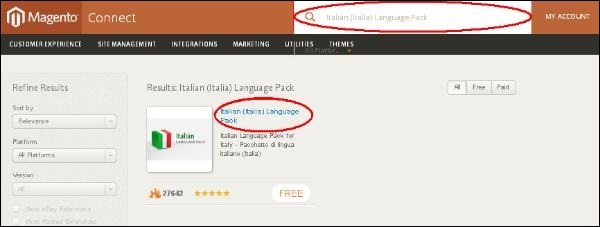
Step 2- Otrzymujesz pakiet do instalacji języka. Musisz zalogować się do serwisu, aby otrzymać pakiet językowy. Po zalogowaniu się otrzymaszExtension Key jak pokazano na poniższym ekranie.
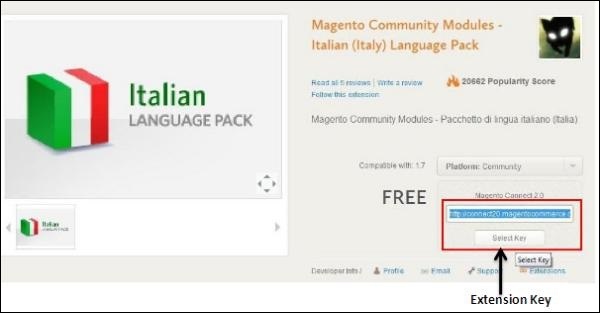
Step 3 - Teraz zaloguj się do swojego panelu administracyjnego Magento i przejdź do System → Magento Connect → Magento Connect Manager opcja.
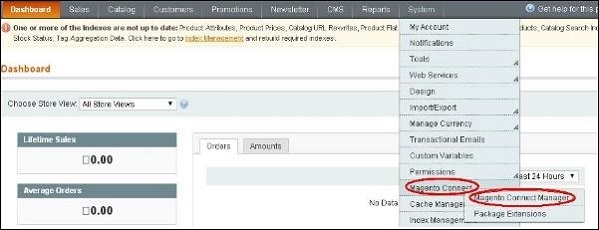
Step 4- Ponownie prosi o zalogowanie. Wprowadź swoje poświadczenia, na które chcesz przekierowaćMagento Connect Manager okno.
Step 5 - Teraz pod Extensions wklej Extension Key (który już skopiowałeś w kroku 2) i kliknij Installprzycisk. Następnie wyświetla stan „Gotowy do instalacji” i kliknijProceed przycisk, aby zainstalować język.
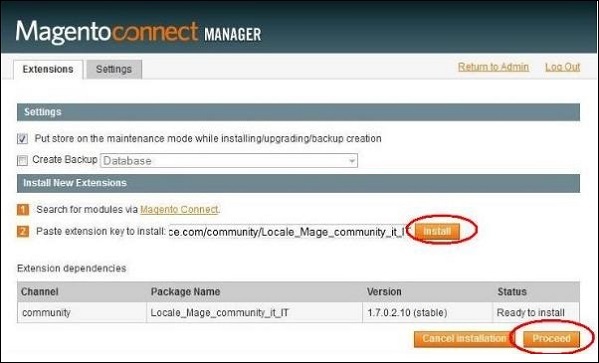
Step 6 - Sprawdza zależności pakietów i wyświetla komunikat jako Cache cleaned successfully. Teraz przejdź do strony panelu administratora, klikającReturn to Admin połączyć.
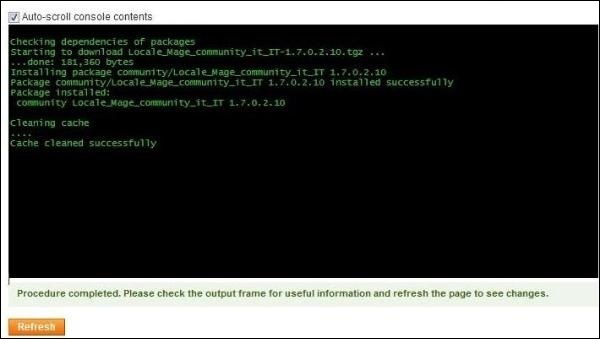
Step 7 - Idź do System menu i kliknij Manage Stores opcja.
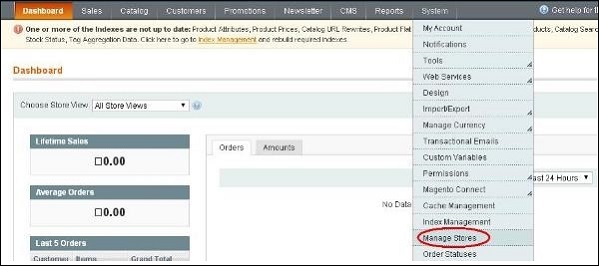
Step 8 - Dostaniesz Manage Stores aby utworzyć widok sklepu, jak pokazano na poniższym ekranie.
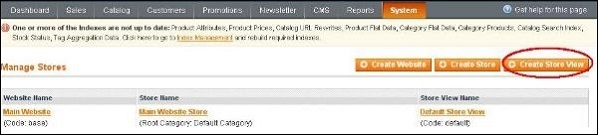
Step 9 - Kliknij Create Store View i wprowadź informacje w polach Sklep, Nazwa, Kod, Status i Kolejność sortowania i kliknij Save Store View , aby zapisać widok, jak pokazano na następnym ekranie.

Step 10 - Aby skonfigurować przechowywany pakiet językowy, przejdź do System menu i kliknij Configuration opcja.
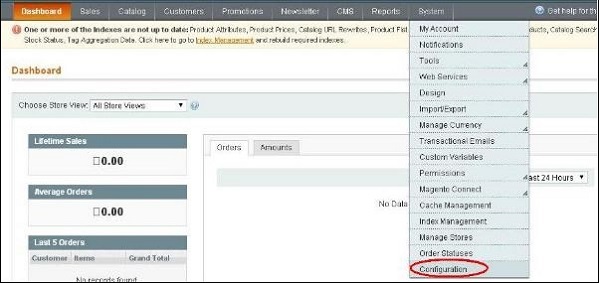
Step 11 - Idź do Current Configuration Scope w lewej części strony i wybierz plik Italian opcja z menu rozwijanego.
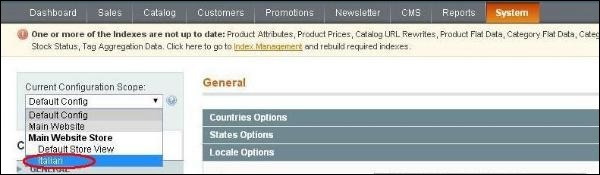
Step 12 - Teraz pod General kliknij Locale Options, odznacz Use Website zaznacz pole wyboru Italian (Italy) opcja z menu rozwijanego Locale i kliknij Save Config przycisk.
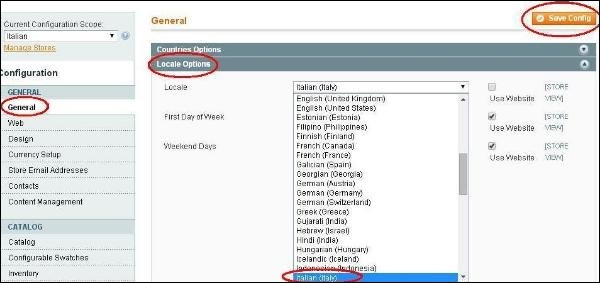
To zapisuje twój język w Magento, a wybrany język zostanie przypisany w wybranym widoku sklepu.